2017年頃にはスマホにはChromecastアプリというのがあり、それを使ってテレビの画面にGoogleフォトの写真をChromecastの待受画面(背景)として表示する機能があった。
ところが、Google Homeが発売されてから位だが、スマホのChromecastアプリもGoogle Homeアプリに変更されてしまった。このGoogle HomeアプリでもChromecastアプリと同じように、Googleフォトの写真を背景として表示できる。しかし、Google Homeアプリのサポートで書かれている内容はよく理解できない。
どうも、その説明は現在のGoogle Homeアプリの設定のやり方ではないように思える。
以下の私が理解したやり方を紹介して、且つ私のメモ代わりとしたい。
まず、スマホでGoogle Homeアプリをタップすると以下のような画面が表示される。
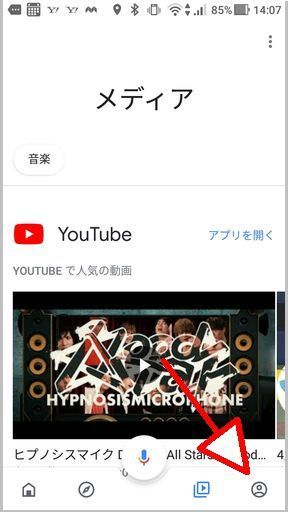
この画面で、右下にあるアカウントのアイコンをタップする。
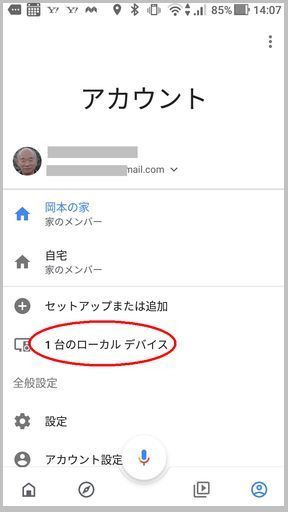
アカウントの画面が表示されるので、背景を設定したいデバイスのアイコンをタップする。ここでは1台だけ表示されているが、複数台表示されている場合には背景を設定したいデバイスをタップする。

デバイスの情報が表示されるのでそのデバイスをタップする。

デバイスの表示がされるので、その画面の下にある「背景をカスタマイズ」という表示をタップする。その表示全体が表示されていないかもしれないが、その場合はその表示を左側に指で動かせばよい。

「背景モード」の画面が表示される。Googleフォトを背景として表示したいので、「Googleフォト」をタップする。他の設定項目に関しては、ここでは説明を省略する。

「Googleフォト」の設定画面が表示される。表示したいアカウントを選択して、それをタップする。

選択したアカウントのGoogleフォトのアルバムのリストが表示されるので、その中から表示したい写真のアルバムを選択する。アルバムのアイコンの左上にある丸印をクリックすると、チェックじるしに変化して選択されたのがわかる。
以上の手続きで、GoogleフォトをChromecastの背景として設定することができた。
この設定を行うと、Chromecastがテレビで選択されており、かつChromecastで特別なものが表示されていない状態では、背景が表示されている。つまり、Googleフォトの背景で設定された写真が表示される。この写真は一定時間が経過すると次の写真に表示が変わる。この時間の設定は「背景モード」の設定画面で、画面の下の方に設定するところがあるので、探して設定すればよい。私は30秒位に設定している。
![[商品価格に関しましては、リンクが作成された時点と現時点で情報が変更されている場合がございます。] [商品価格に関しましては、リンクが作成された時点と現時点で情報が変更されている場合がございます。]](https://hbb.afl.rakuten.co.jp/hgb/1835d41f.0715286d.1835d420.96ae24db/?me_id=1282744&item_id=10007257&m=https%3A%2F%2Fthumbnail.image.rakuten.co.jp%2F%400_mall%2Farista-y%2Fcabinet%2Fitem01%2F06082906%2F24130052-1.jpg%3F_ex%3D80x80&pc=https%3A%2F%2Fthumbnail.image.rakuten.co.jp%2F%400_mall%2Farista-y%2Fcabinet%2Fitem01%2F06082906%2F24130052-1.jpg%3F_ex%3D240x240&s=240x240&t=picttext)
|
吉田ピーナツ 北海道産ソフト煎り大豆 100g×12個 【送料無料】
|
-
「食べログ」でお店の地図が表示されない 2024.03.25
-
Gmailで特定のメールアドレスからのメール… 2024.02.27
-
Yahoo!プレミアムはLYPプレミアムにアップ… 2024.01.07










